Editing a Point
既存のポイントも編集可能ですが、自由文、位置、高度に限られます。ポイントを編集するには、次の操作を行います。
- TSD固定アクションボタン – 押す。
- POINT(B6)-を選択します。
- POINT>(L1) – ポイントの種類と番号(「W01」、「H09」、「C51」、 「T05」など)を選択、入力します。または
- カーソルセレクト – TSD上の任意のポイントを選択します。
- EDIT (L3) – 選択します。
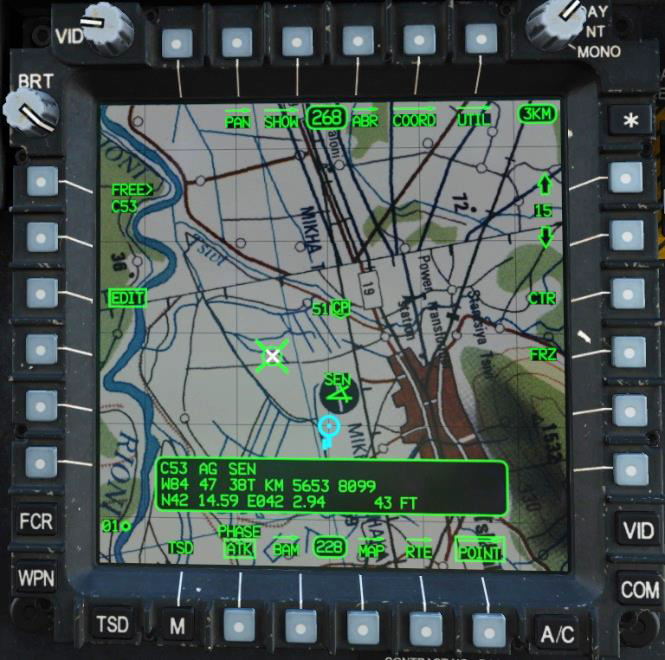
6.FREE> (L1) – KUでフリーテキストを選択・入力し、ENTERを押す。既存のフリーテキストを使用したい場合は、別のフリーテキストを入力せずにEnterキーを押すだけです。

- KUで位置情報を入力し、ENTERを押します。既存の位置が望ましい場合は、別の位置の入力をせずにEnterを押すだけでよい。次のいずれかの方法で、ポイントの新しい座標を入力できます。
- KUでMGRS座標(例:”11SGQ52184911″)を入力し、Enterを押す。デフォルトのMGRS座標は航空機の現在位置となり、KUカーソルは自動的に「easting」数値の1桁目に配置される。もし、異なるグリッドゾーンを入力する場合は、KUの矢印キーを使って、KUカーソルを上書きする最初の文字に合わせ、残りの座標データを入力することになる。
- KUでCLRを押し、緯度・経度を度分分秒の形式で、スペースや小数点、特殊文字を含まない連続した文字列(例えば、「N74°25.94 W°120°57.68 」は「N742594W1205768」と入力)で入力し、ENTERキーを押してください。
- KUを使って、既存の点の座標を複製するための名称を入力し(「W01」、「H09」、「C51」、「T05」など)、ENTERを押します。
- 地図上のポイントにカーソルを移動し、Cursor Enterを押す。
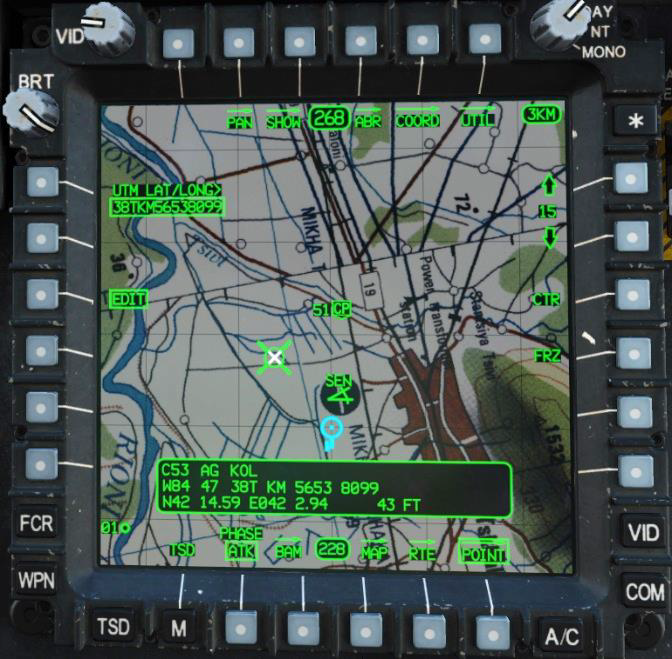
7. KU で高度データを入力し、Enter キーを押します。既存の高度を使用したい場合は、別の高度を入力せずに Enter キーを押すだけでよい。
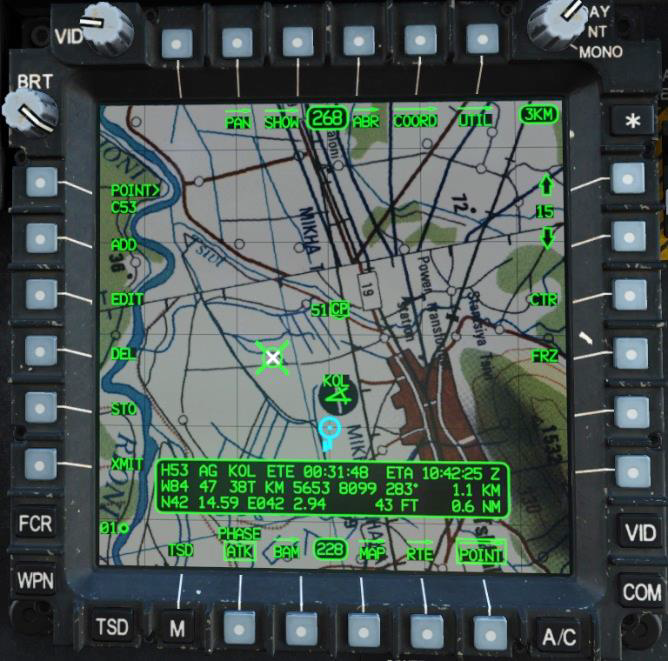
Deleting a Point
既存のポイントは、削除することができます。ポイントを削除するには、次の操作を行います。
- TSD固定動作ボタン – を押します。
- POINT(B6)-を選択します。
- POINT>(L1) – ポイントの種類と番号(”W01″, “H09”, “C51”, “T05” など)を選択および入力します。
または - カーソルセレクト – TSD上の任意のポイントを選択します。
- DEL (L4) – 選択。
- 削除の確認 (L3 または L4) – YES または NO.
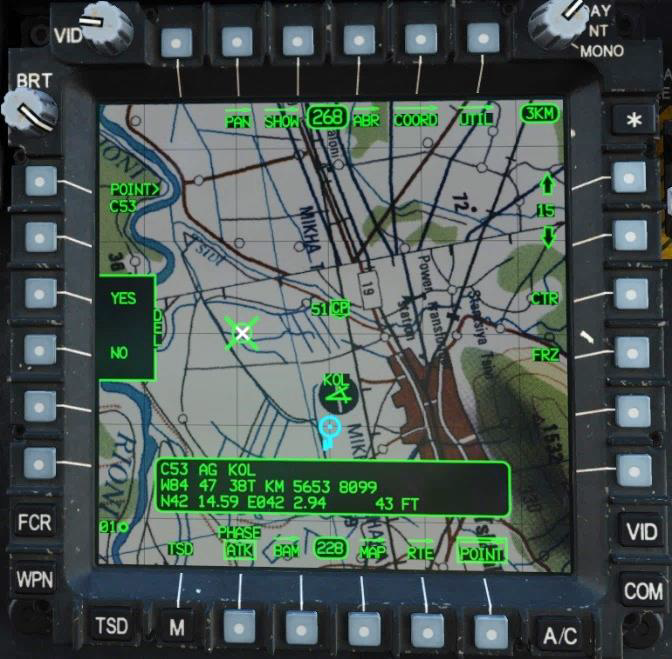
Storing a Point
フライオーバーポイントストアとCPG LOSストアの2つのストア方式で、ウェイポイントまたはターゲットポイントとしてTSDにすばやく保存することができます。POINT サブページで STO メニューを表示すると、Review Status ウィンドウに NOW ボタン (L1) が押された場合に保存される情報が表示されます。これには、選択したタイプの次の空きポイント番号と、航空機の現在位置と高度が含まれます。
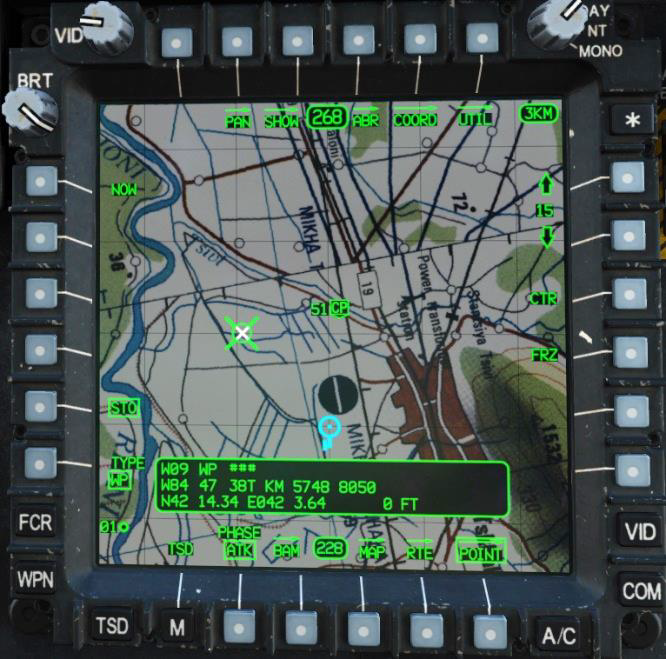
ADDメニューと同様に、TSDがNAVフェーズの時はWP、ATKフェーズの時はTGがポイントタイプのデフォルトとなります。TYPE (L6)を押すと、この2つのポイントタイプが切り替わります。
フライオーバーポイント方式でWPまたはTGを保存した場合、フリーテキストは自動的に “FLY “として保存されます。CPG LOS “方式でWPまたはTGを保存した場合、ポイントが保存されたときにCPGが使用していた視力に応じて、自動的に “TAD “または “HMD “としてフリーテキストが保存されます。